goodbetterbest EXUNI (1)EX-06 Wireless Gaming Foldable Headset 2.4G (2)EX-05S Universal Wireless Stereo Headset User Manual Part 1 of 2
Goodbetterbest Limited (1)EX-06 Wireless Gaming Foldable Headset 2.4G (2)EX-05S Universal Wireless Stereo Headset Users Manual Part 1 of 2
Contents
- 1. Users Manual - Part 1 of 2
- 2. Users Manual - Part 2 of 2
Users Manual - Part 1 of 2

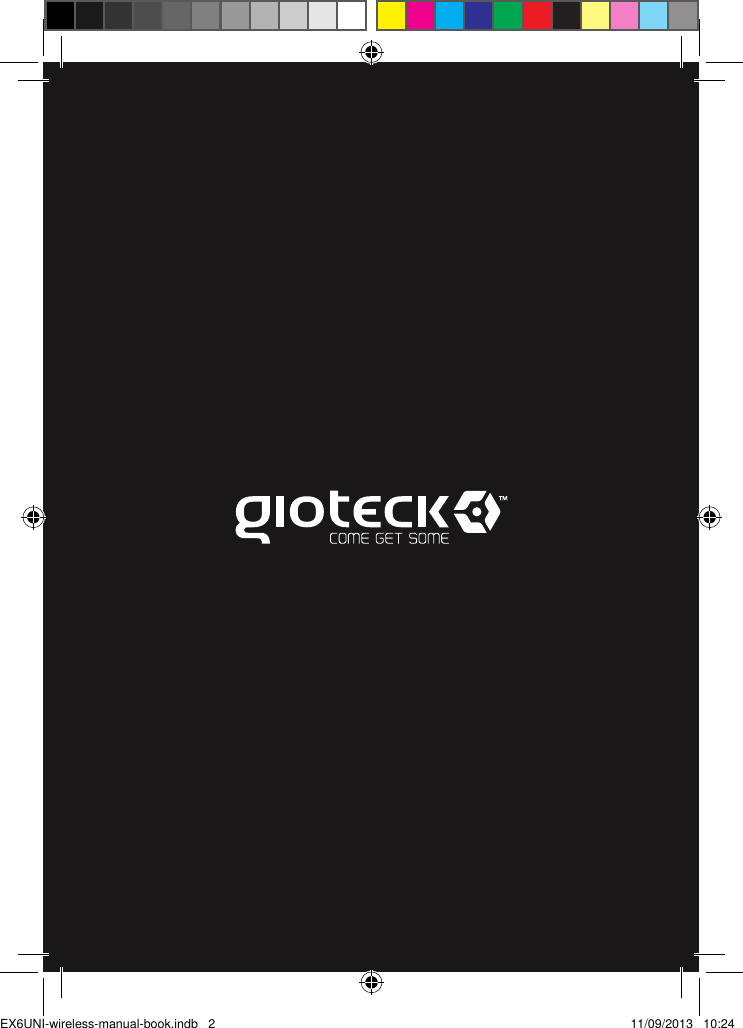
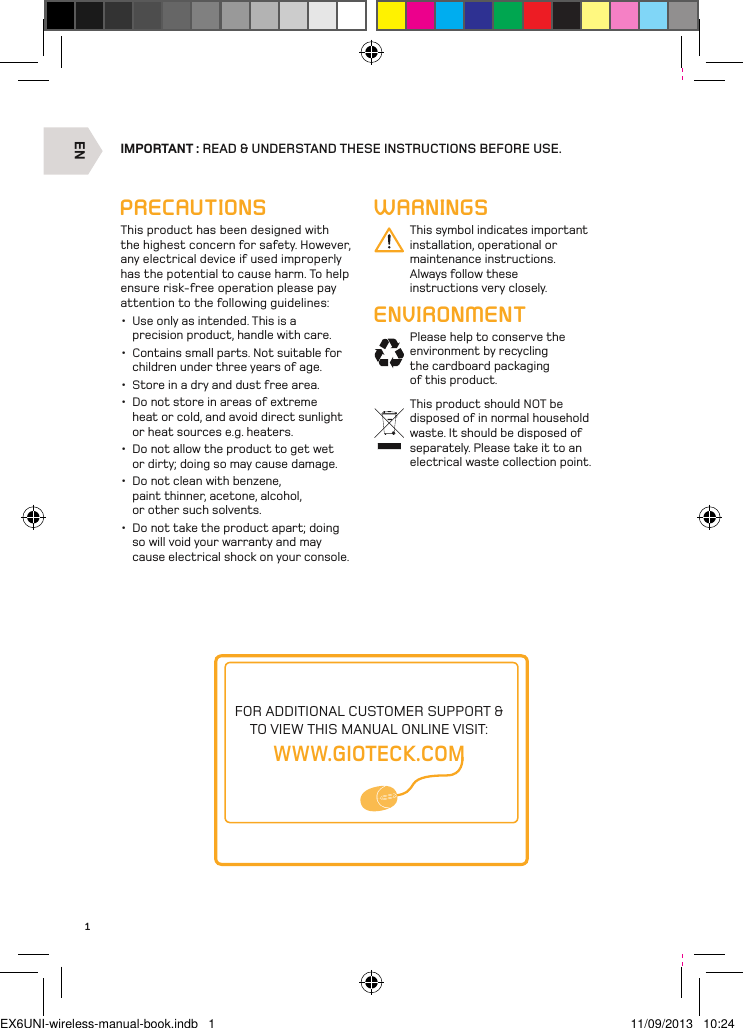
![EN2PARTS LISTi] Headsetii] Wireless Transmitteriii] USB Charging Cableiv] Audio / Xbox Chat Cablev] RCA to Audio Cablevi] Removable Mic Boomvii] User Manualiiiiii ivvivviiEX6UNI-wireless-manual-book.indb 2 11/09/2013 10:24](https://usermanual.wiki/goodbetterbest/EXUNI.Users-Manual-Part-1-of-2/User-Guide-2118463-Page-4.png)
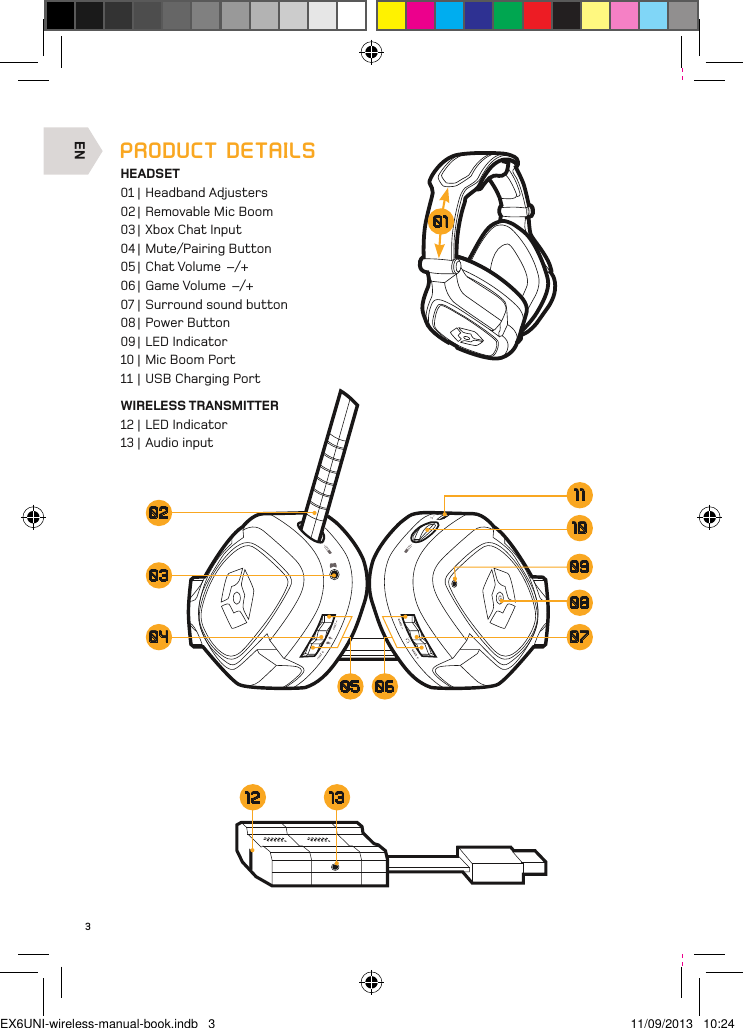
![EN4GETTING STARTEDCHARGINGIt is recommended to fully charge the headset before first use.1] Plug the small connector end of the charging cable into the charging port on the headset and the other end into a port on the front of your console, PC or MAC. 2] The LED on the headset will turn RED while charging and be OFF when fully charged. The headset will take approximately 4-5 hours to fully recharge from a drained state. The charging cycle will take longer If the headset is in use during charging.When there is only 20 minutes of battery le, the LED on the headset will flash blue continuously. This will continue until the headset is charged or until the battery is completely drained.QUICK-START SETUP1] Connect the Wireless Transmitter into a USB port on your console, PC or MAC. The Transmitter LED will flash Red.2] Turn the headset ON by pressing the Power Button and the LED will flash blue. Connection between the transmitter and headset has been successful if the Headset LED turns solid blue and the Transmitter LED is solid red.3] Turn the headset OFF by pressing the Power Button and the LED will turn o.Please read the next few pages for more in-depth set-up instructions.PAIRINGThe headset should pair automatically. However, if your headset has not paired successfully the LED on the Headset and the Wireless Transmitter will flash intermittently. To re-pair your headset, press and hold the mute button on the headset until the LED on the headset and the LED on the transmitter both turn solid. The headset should pair automatically on the next usage.WIRELESS RANGEThe headset is eective up to a distance of 20-30 metres.PLEASE NOTE: You may need to make some adjustments to your TV/Monitor’s settings to enable the audio to come through the headset (Consult your TV manual).EX6UNI-wireless-manual-book.indb 4 11/09/2013 10:24](https://usermanual.wiki/goodbetterbest/EXUNI.Users-Manual-Part-1-of-2/User-Guide-2118463-Page-6.png)
![ENAV MULTI OUTAV RCA CABLE(SUPPLIED WITH PS3 CONSOLE)YELLOW/VIDEOCONNECT INTO THE FRONT OF PS3TV / MONITOR AUDIO OUT03020104055CONNECTION GUIDEPS3 SET UP : WITH A/V CABLES (WITHOUT HDMI)1] Connect the AV RCA cable into the back of your PS3.2] Connect the RED/WHITE connectors from the AV RCA Cable into the corresponding RED/WHITE sockets on the RCA to Audio cable.3] Connect the yellow VIDEO connector into the Video IN socket of your TV/Monitor.4] Connect the the wireless transmitter into an available USB port on the front of your PS3 console.5] Connect the audio cable into the wireless transmitter.6] Turn on your PS3 console.7] Turn your Headset ON by pressing the Power Button. Pairing with the wireless transmitter should happen automatically. However, if pairing is unsuccessful, please refer to the Pairing section in ‘Getting Started’.8] Make sure that microphone mute is OFF.9] Go to Settings > Accessory Settings > Audio Device Settings and select EX-06 Headset for both the Input and Output. You will be able to hear yourself talking into the microphone through the headset earcups. Set the desired volume level10] Go to Settings > Sound Settings > Audio Output Settings, choose Audio Input Connector/ Scart / AV Multi.EX6UNI-wireless-manual-book.indb 5 11/09/2013 10:24](https://usermanual.wiki/goodbetterbest/EXUNI.Users-Manual-Part-1-of-2/User-Guide-2118463-Page-7.png)
![ENTV/MONITORHDMI INPUTHDMI OUTPUT AV MULTI OUTAV RCA CABLE(SUPPLIED WITH PS3 CONSOLE)HDMI CABLE(NOT SUPPLIED)CONNECT INTO THE FRONT OF PS305040302016PS3 SET UP : WITH HDMI (OPTION A)1] Connect the HDMI lead between the PS3 console and your TV/Monitor.2] Connect the AV RCA cable into the back of your PS3.3] Connect the RED/WHITE connectors from the AV RCA Cable into the corresponding RED/WHITE sockets on the RCA to Audio cable.4] Connect the the wireless transmitter into an available USB port on the front of your PS3 console.5] Connect the audio cable into the wireless transmitter.6] Turn on your PS3 console.7] Turn your Headset ON by pressing the Power Button. Pairing with the wireless transmitter should happen automatically. However, if pairing is unsuccessful, please refer to the Pairing section in ‘Getting Started’.8] Make sure that microphone mute is OFF.9] Go to Settings > Accessory Settings > Audio Device Settings and select EX-06 Headset for both the Input and Output. You will be able to hear yourself talking into the microphone through the headset earcups. Set the desired volume level.10] Go to Settings > Sound Settings > Audio Output Settings, choose Audio Input Connector/ Scart / AV Multi.EX6UNI-wireless-manual-book.indb 6 11/09/2013 10:24](https://usermanual.wiki/goodbetterbest/EXUNI.Users-Manual-Part-1-of-2/User-Guide-2118463-Page-8.png)
![ENREDWHITEHDMI OUTPUT CONNECT INTO THE FRONT OF PS3HDMI CABLE(NOT SUPPLIED)TV/MONITORHDMI INPUTTV / MONITOR AUDIO OUT01030402PLEASE NOTE: Your TV/Monitor will need to have Audio Out (RED/WHITE) sockets. Most, but not all TVs/Monitors have RED/WHITE Audio IN and YELLOW Video IN sockets but not all TV’s, and even fewer monitors have RED/WHITE Audio OUT sockets.7PS3 SET UP : WITH HDMI (OPTION B)1] Connect the HDMI between the PS3 console and TV/Monitor.2] Connect the RED/WHITE connectors on the RCA to Audio cable into the Audio OUT RED/WHITE sockets on your TV/Monitor.3] Connect the the wireless transmitter into an available USB port on the front of your PS3 console.4] Connect the audio cable into the wireless transmitter.5] Turn on your PS3 console.6] Turn your Headset ON by pressing the Power Button. Pairing with the wireless transmitter should happen automatically. However, if pairing is unsuccessful, please refer to the Pairing section in ‘Getting Started’.7] Make sure that microphone mute is OFF.8] Go to Settings > Accessory Settings > Audio Device Settings and select EX-06 Headset for both the Input and Output. You will be able to hear yourself talking into the microphone through the headset earcups. Set the desired volume level.9] Go to Settings > Sound Settings > Audio Output Settings, choose Audio Input Connector/ Scart / AV Multi.EX6UNI-wireless-manual-book.indb 7 11/09/2013 10:24](https://usermanual.wiki/goodbetterbest/EXUNI.Users-Manual-Part-1-of-2/User-Guide-2118463-Page-9.png)
![ENAV MULTI OUT USB PORTAV RCA CABLE(SUPPLIED WITH XBOX CONSOLE)YELLOW/VIDEOTV / MONITOR AUDIO OUT03020501 048XBOX SET UP : WITH A/V CABLES (WITHOUT HDMI)1] Connect the AV RCA Cable into the back of your Xbox.2] Connect the RED/WHITE connectors from the AV RCA Cable into the corresponding RED/WHITE sockets on the RCA to Audio cable.3] Connect the yellow VIDEO connector into the Video IN socket on your TV/Monitor.4] Connect the the wireless transmitter into an available USB port on the front of your Xbox console.5] Connect the audio cable into the wireless transmitter.6] Turn on your Xbox and make sure that your controller is wirelessly connected to your console (do not leave the controller charging or it will transfer electrical noise into your headset).7] Turn your Headset ON by pressing the Power Button. Pairing with the wireless transmitter should happen automatically. However, if pairing is unsuccessful, please refer to the Pairing section in ‘Getting Started’.8] Make sure that microphone mute is OFF.9] Go to chat set up.EX6UNI-wireless-manual-book.indb 8 11/09/2013 10:24](https://usermanual.wiki/goodbetterbest/EXUNI.Users-Manual-Part-1-of-2/User-Guide-2118463-Page-10.png)
![ENHDMI CABLE(NOT SUPPLIED)TV/MONITORHDMI INPUTAV RCA CABLE(NOT SUPPLIED)AV MULTI OUT USB PORTHDMI OUTPUT0504030201IMPORTANT: The AV cable supplied with the Xbox 360 does not allow for simultaneous use with a HDMI cable, as the shape of the AV connector covers the HDMI socket. You will need to purchase one for this set up method.9XBOX SET UP : WITH HDMI (OPTION A)1] Connect the HDMI (not included) between the Xbox and TV/Monitor.2] Connect the AV RCA Adaptor Cable (not included) into the Xbox.3] Connect the RED/WHITE connectors from the RCA to Audio cable into the corresponding inputs of the AV RCA Adaptor Cable (not included).4] Connect the the wireless transmitter into an available USB port on the front of your Xbox console.5] Connect the audio cable into the wireless transmitter.6] Turn on your Xbox and make sure that your controller is wirelessly connected to your console (do not leave the controller charging or it will transfer electrical noise into your headset).7] Turn your Headset ON by pressing the Power Button. Pairing with the wireless transmitter should happen automatically. However, if pairing is unsuccessful, please refer to the Pairing section in ‘Getting Started’.8] Make sure that microphone mute is OFF.9] Go to chat set up.EX6UNI-wireless-manual-book.indb 9 11/09/2013 10:24](https://usermanual.wiki/goodbetterbest/EXUNI.Users-Manual-Part-1-of-2/User-Guide-2118463-Page-11.png)
![ENREDWHITEHDMI CABLE(NOT SUPPLIED)TV/MONITORHDMI INPUTTV / MONITOR AUDIO OUTUSB PORTHDMI OUTPUT04010302PLEASE NOTE: Your TV/Monitor will need to have Audio Out (RED/WHITE) sockets. Most, but not all TVs/Monitors have RED/WHITE Audio IN and YELLOW Video IN sockets but not all TV’s, and even fewer monitors have RED/WHITE Audio OUT sockets.10XBOX SET UP : WITH HDMI (OPTION B)1] Connect the HDMI (not included) between your Xbox and TV/Monitor.2] Connect the RED/WHITE connectors from the RCA to Audio cable into the Audio OUT RED/WHITE sockets on your TV/Monitor.3] Connect the the wireless transmitter into an available USB port on the front of your Xbox console.4] Connect the audio cable into the wireless transmitter.5] Turn on your Xbox and make sure that your controller is wirelessly connected to your console (do not leave the controller charging or it will transfer electrical noise into your headset).6] Turn your Headset ON by pressing the Power Button. Pairing with the wireless transmitter should happen automatically. However, if pairing is unsuccessful, please refer to the Pairing section in ‘Getting Started’.7] Make sure that microphone mute is OFF.8] Go to chat set up.EX6UNI-wireless-manual-book.indb 10 11/09/2013 10:24](https://usermanual.wiki/goodbetterbest/EXUNI.Users-Manual-Part-1-of-2/User-Guide-2118463-Page-12.png)
![EN020111XBOX LIVE : CHAT SET UP1] Connect the mini jack cable between your headset and Xbox controller. 2] Go to Settings > Preferences > Voice. Voice Output: Play through Headset.3] Set the desired volume for Game Sound and Voice. (You should now hear sound from your console through your headset.)4] To test the microphone go to messages then record and play back a message.MICROPHONE ADJUSTMENTRemove the Mic boom and place it on your preferred side. Then replace the cover on the exposed side to avoid any dust or dirt build up.It is important to do this in the correct order to ensure that the console connects to the headset’s microphone.0201EX6UNI-wireless-manual-book.indb 11 11/09/2013 10:24](https://usermanual.wiki/goodbetterbest/EXUNI.Users-Manual-Part-1-of-2/User-Guide-2118463-Page-13.png)
![ENCONNECT INTO PC/MAC/CONSOLE12PC, MAC SET UP1] Plug the USB cable into an available port on your PC or Mac.2] Your PC (windows 7) will automatically find the Headset and assign it as the device for audio output.3] For Mac, open system preferences and go to sound. (You can then assign the audio output to the Gioteck EX-06 Headset.)4] Make sure the microphone is not set to mute.HANDHELD DEVICE SET UP1] Plug the USB cable on the wireless transmitter into an available port on your console/computer/or any other device with a USB port.2] Plug one end of the audio cable into your handheld device (mobile phone, ipod, mp3 player etc.) and the other end into the wireless transmitter.3] You can now listen to music on the move!EX6UNI-wireless-manual-book.indb 12 11/09/2013 10:24](https://usermanual.wiki/goodbetterbest/EXUNI.Users-Manual-Part-1-of-2/User-Guide-2118463-Page-14.png)
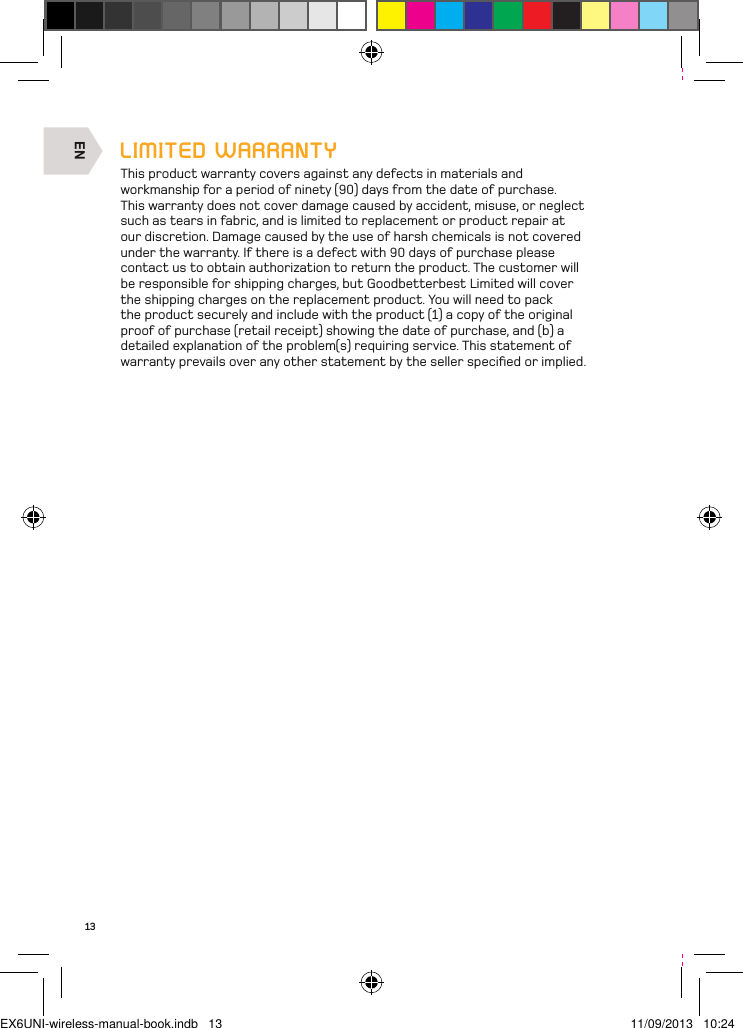
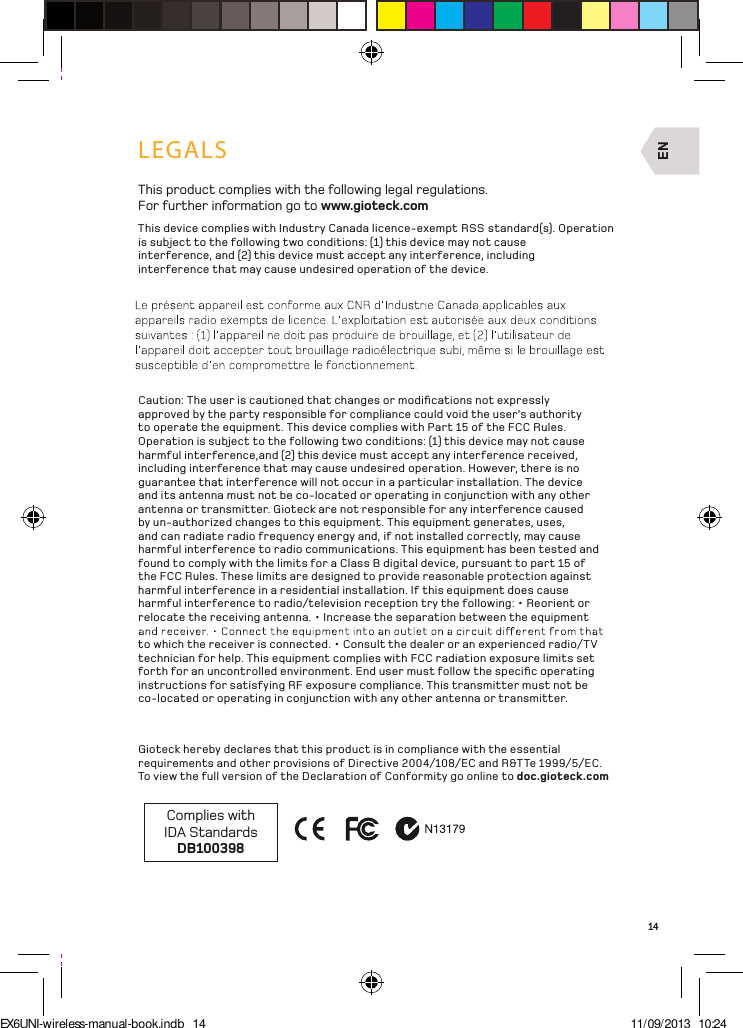
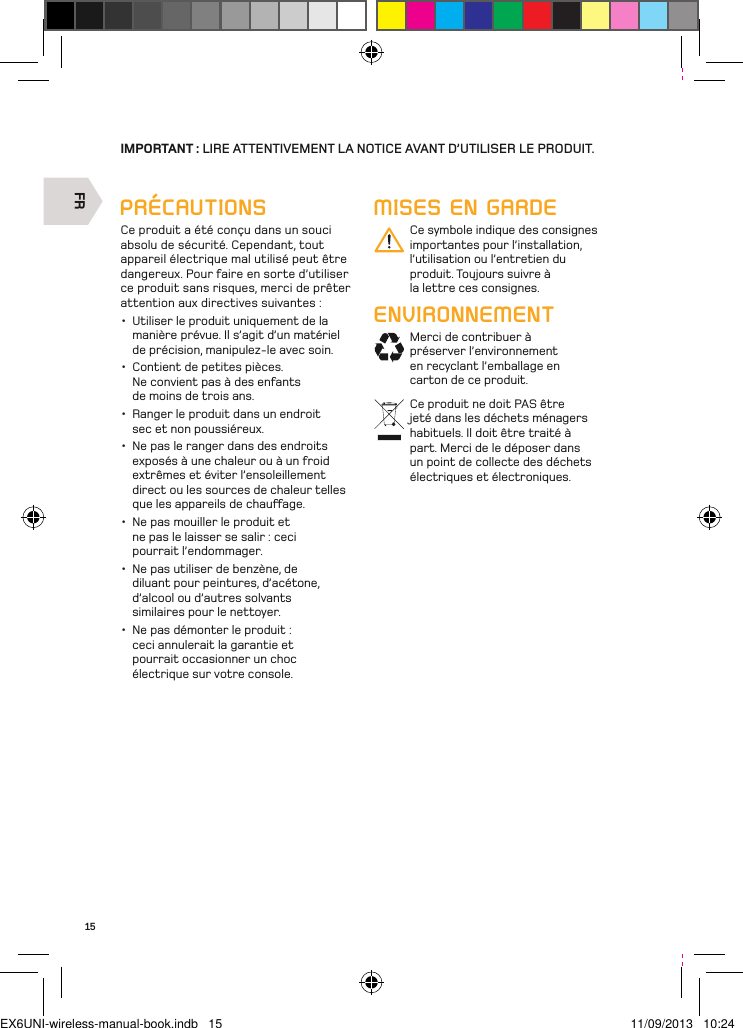
![FR16CONTENUi] Casqueii] Émetteur sans filiii] Câble de mise en charge USBiv] Câble audio/conversation Xboxv] Câble RCA vers Audiovi] Perche micro amoviblevii] Manuel d’utilisationiiiiii ivvivviiEX6UNI-wireless-manual-book.indb 16 11/09/2013 10:24](https://usermanual.wiki/goodbetterbest/EXUNI.Users-Manual-Part-1-of-2/User-Guide-2118463-Page-18.png)
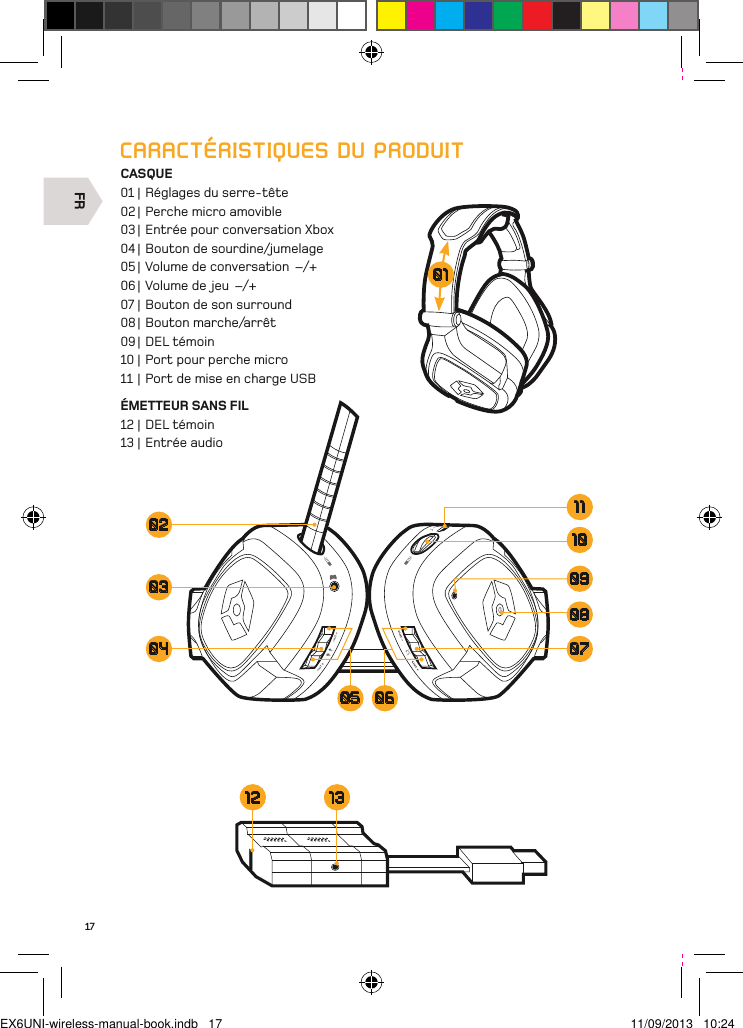
![FR18PRISE EN MAINMISE EN CHARGEIl est recommandé de charger entièrement le casque avant la première utilisation.1] Brancher le petit connecteur du câble de mise en charge sur le port de mise en charge du casque et l’autre extrémité sur un port en façade de votre console, de votre PC ou de votre MAC. 2] La DEL du casque s’allume en rouge pendant la mise en charge et s’éteint lorsque le casque est entièrement chargé. Il faut environ 4 à 5 heures pour recharger entièrement le casque s’il est entièrement déchargé. Le cycle de mise en charge sera plus long si l’on utilise le casque en même temps.Lorsqu’il ne reste plus que 20 minutes d’autonomie, la DEL du casque clignote en bleu sans interruption. Ceci se poursuit jusqu’à ce que le casque soit rechargé ou jusqu’à ce que la batterie soit entièrement épuisée.TALLATION ET MISE EN ROUTE RAPIDE1] Brancher l’émetteur sans fil sur un port USB de votre console, de votre PC ou de votre MAC. La DEL de l’émetteur clignote en rouge.2] Allumer le casque en appuyant sur le bouton marche/arrêt ; la DEL clignote en bleu. Si la connexion entre l’émetteur et le casque est établie, la DEL du casque passe au bleu fixe et la DEL de l’émetteur au vert fixe.3] Éteindre le casque en appuyant sur le bouton marche/arrêt ; la DEL s’éteint.Lire les quelques pages suivantes pour obtenir des renseignements plus détaillés.JUMELAGELe casque doit se jumeler automatiquement. Cependant, si le jumelage ne s’opère pas correctement, la DEL du casque et celle de l’émetteur sans fil clignotent lentement. Pour refaire le jumelage, appuyer de façon prolongée sur le bouton de mise en sourdine du casque jusqu’à ce que la DEL du casque et la DEL de l’émetteur restent allumées de manière fixe. Le casque devrait se jumeler automatiquement à la prochaine utilisation.PORTÉE SANS FILLe casque fonctionne ecacement jusqu’à une distance de 20 à 30 mètres.REMARQUE : vous devrez peut-être procéder à quelques réglages sur votre téléviseur ou moniteur pour que le son puisse passer par le casque (consulter la notice de votre téléviseur).EX6UNI-wireless-manual-book.indb 18 11/09/2013 10:24](https://usermanual.wiki/goodbetterbest/EXUNI.Users-Manual-Part-1-of-2/User-Guide-2118463-Page-20.png)
![FRAV MULTI OUTCÂBLE AV RCA(FOURNI AVEC LA CONSOLE PS3)JAUNE/VIDEOCONNECTER EN FAÇADE DE LA PS3 AUDIO OUT TV/MONITEUR030201040519GUIDE DE RACCORDEMENTCONFIGURATION PS3 : AVEC CÂBLES A/V (SANS HDMI)1] Connecter le câble AV RCA à l’arrière de votre PS3.2] Brancher les connecteurs ROUGE/BLANC du câble AV RCA dans les prises ROUGE/BLANCHE correspondantes du câble RCA vers Audio.3] Brancher le connecteur VIDEO jaune dans la prise Video IN de votre téléviseur ou moniteur.4] Connecter l’émetteur sans fil sur un port USB disponible en façade de votre console PS3.5] Connecter le câble audio à l’émetteur sans fil.6] Allumer votre console PS3.7] Allumer votre casque en appuyant sur le bouton marche/arrêt. Le jumelage avec l’émetteur sans fil doit s’opérer automatiquement. Toutefois, si le jumelage ne s’établit pas, reportez-vous au paragraphe concernant le jumelage au chapitre « Prise en main ».8] Vérifier que la sourdine du microphone est coupée.9] Aller dans Paramètres > Paramètres accessoires > Paramètres périphériques audio et sélectionner le Casque EX-06 à la fois comme Périphérique d’entrée et comme Périphérique de sortie. Par les écouteurs du casque, vous allez alors pouvoir vous entendre parler dans le microphone. Régler le volume sonore souhaité.10] Aller dans Paramètres > Paramètres son > Paramètres de sortie audio, choisir Connecteur d’entrée audio / Péritel / AV Multi.EX6UNI-wireless-manual-book.indb 19 11/09/2013 10:24](https://usermanual.wiki/goodbetterbest/EXUNI.Users-Manual-Part-1-of-2/User-Guide-2118463-Page-21.png)
![FRENTRÉE HDMI TV/MONITEURSORTIE HDMI AV MULTI OUTCÂBLE AV RCA(FOURNI AVEC LA CONSOLE PS3)CÂBLE HDMI (NON FOURNI)CONNECTER EN FAÇADE DE LA PS3 050403020120CONFIGURATION PS3 : AVEC HDMI (OPTION A)1] Raccorder le câble HDMI entre la console PS3 et votre téléviseur ou moniteur.2] Connecter le câble AV RCA à l’arrière de votre PS3.3] Brancher les connecteurs ROUGE/BLANC du câble AV RCA dans les prises ROUGE/BLANCHE correspondantes du câble RCA vers Audio.4] Connecter l’émetteur sans fil sur un port USB disponible en façade de votre console PS3.5] Connecter le câble audio à l’émetteur sans fil.6] Allumer votre console PS3.7] Allumer votre casque en appuyant sur le bouton marche/arrêt. Le jumelage avec l’émetteur sans fil doit s’opérer automatiquement. Toutefois, si le jumelage ne s’établit pas, reportez-vous au paragraphe concernant le jumelage au chapitre « Prise en main ».8] Vérifier que la sourdine du microphone est coupée.9] Aller dans Paramètres > Paramètres accessoires > Paramètres périphériques audio et sélectionner le Casque EX-06 à la fois comme Périphérique d’entrée et comme Périphérique de sortie. Par les écouteurs du casque, vous allez alors pouvoir vous entendre parler dans le microphone. Régler le volume sonore souhaité.10] Aller dans Paramètres > Paramètres son > Paramètres de sortie audio, choisir Connecteur d’entrée audio / Péritel / AV Multi.EX6UNI-wireless-manual-book.indb 20 11/09/2013 10:24](https://usermanual.wiki/goodbetterbest/EXUNI.Users-Manual-Part-1-of-2/User-Guide-2118463-Page-22.png)
![FRROUGEBLANCSORTIE HDMI CONNECTER EN FAÇADE DE LA PS3 CÂBLE HDMI (NON FOURNI)ENTRÉE HDMI TV/MONITEURAUDIO OUT TV/MONITEUR01030402REMARQUE : votre téléviseur ou moniteur doit posséder des prises Audio Out (ROUGE/BLANCHE). La plupart des téléviseurs et moniteurs, à quelques exceptions près, possèdent des prises Audio IN ROUGE/BLANCHE et Video IN JAUNE mais peu de téléviseurs et encore moins de moniteurs possèdent des prises Audio OUT ROUGE/BLANCHE.21CONFIGURATION PS3 : AVEC HDMI (OPTION B)1] Raccorder le câble HDMI entre la console PS3 et le téléviseur ou moniteur.2] Brancher les connecteurs ROUGE/BLANC du câble RCA vers Audio dans les prises Audio OUT, ROUGE/BLANCHE de votre téléviseur ou moniteur.3] Connecter l’émetteur sans fil sur un port USB disponible en façade de votre console PS3.4] Connecter le câble audio à l’émetteur sans fil.5] Allumer votre console PS3.6] Allumer votre casque en appuyant sur le bouton marche/arrêt. Le jumelage avec l’émetteur sans fil doit s’opérer automatiquement. Toutefois, si le jumelage ne s’établit pas, reportez-vous au paragraphe concernant le jumelage au chapitre « Prise en main ».7] Vérifier que la sourdine du microphone est coupée.8] Aller dans Paramètres > Paramètres accessoires > Paramètres périphériques audio et sélectionner le Casque EX-06 à la fois comme Périphérique d’entrée et comme Périphérique de sortie. Par les écouteurs du casque, vous allez alors pouvoir vous entendre parler dans le microphone. Régler le volume sonore souhaité.9] Aller dans Paramètres > Paramètres son > Paramètres de sortie audio, choisir Connecteur d’entrée audio / Péritel / AV Multi.EX6UNI-wireless-manual-book.indb 21 11/09/2013 10:24](https://usermanual.wiki/goodbetterbest/EXUNI.Users-Manual-Part-1-of-2/User-Guide-2118463-Page-23.png)
![FRAV MULTI OUT PORT USBCÂBLE AV RCA (FOURNI AVEC LA CONSOLE XBOX)JAUNE /VIDEOAUDIO OUT TV/MONITEUR03020501 0422CONFIGURATION XBOX : AVEC CÂBLES A/V (SANS HDMI)1] Connecter le câble AV RCA à l’arrière de votre Xbox.2] Brancher les connecteurs ROUGE/BLANC du câble AV RCA dans les prises ROUGE/BLANCHE correspondantes du câble RCA vers Audio.3] Brancher le connecteur VIDEO jaune dans la prise Video IN de votre téléviseur ou moniteur.4] Connecter l’émetteur sans fil sur un port USB disponible en façade de votre console Xbox.5] Connecter le câble audio à l’émetteur sans fil.6] Allumer votre Xbox et vérifier que la manette est connectée sans fil à la console (ne pas laisser la manette en charge, sans quoi elle risque de transmettre un bruit de fond électrique dans le casque).7] Allumer votre casque en appuyant sur le bouton marche/arrêt. Le jumelage avec l’émetteur sans fil doit s’opérer automatiquement. Toutefois, si le jumelage ne s’établit pas, reportez-vous au paragraphe concernant le jumelage au chapitre « Prise en main ».8] Vérifier que la sourdine du microphone est coupée.9] Passer à la configuration de la conversation.EX6UNI-wireless-manual-book.indb 22 11/09/2013 10:24](https://usermanual.wiki/goodbetterbest/EXUNI.Users-Manual-Part-1-of-2/User-Guide-2118463-Page-24.png)
![FRCÂBLE HDMI (NON FOURNI)ENTRÉE HDMI TV/MONITEURCÂBLE AV RCA (NON FOURNI)AV MULTI OUT PORT USBSORTIE HDMI0504030201IMPORTANT: le câble AV fourni avec la Xbox 360 ne permet pas l’utilisation simultanée avec un câble HDMI, la forme du connecteur AV obstruant en eet la prise HDMI. Vous devrez acheter un autre câble pour installer votre système selon cette méthode.23CONFIGURATION XBOX : AVEC HDMI (OPTION A)1] Raccorder le câble HDMI (non inclus) entre la Xbox et le téléviseur ou moniteur.2] Brancher le câble adaptateur AV RCA (non inclus) sur la Xbox.3] Brancher les connecteurs ROUGE/BLANC du câble RCA vers Audio sur les entrées correspondantes du câble adaptateur AV RCA (non inclus).4] Connecter l’émetteur sans fil sur un port USB disponible en façade de votre console Xbox.5] Connecter le câble audio à l’émetteur sans fil.6] Allumer votre Xbox et vérifier que la manette est connectée sans fil à la console (ne pas laisser la manette en charge, sans quoi elle risque de transmettre un bruit de fond électrique dans le casque).7] Allumer votre casque en appuyant sur le bouton marche/arrêt. Le jumelage avec l’émetteur sans fil doit s’opérer automatiquement. Toutefois, si le jumelage ne s’établit pas, reportez-vous au paragraphe concernant le jumelage au chapitre « Prise en main ».8] Vérifier que la sourdine du microphone est coupée.9] Passer à la configuration de la conversation.EX6UNI-wireless-manual-book.indb 23 11/09/2013 10:24](https://usermanual.wiki/goodbetterbest/EXUNI.Users-Manual-Part-1-of-2/User-Guide-2118463-Page-25.png)
![FRROUGEBLANCCÂBLE HDMI (NON FOURNI)ENTRÉE HDMI TV/MONITEURAUDIO OUT TV/MONITEURPORT USBHDMI OUTPUT04010302REMARQUE: votre téléviseur ou moniteur doit posséder des prises Audio Out (ROUGE/BLANCHE). La plupart des téléviseurs et moniteurs, à quelques exceptions près, possèdent des prises Audio IN ROUGE/BLANCHE et Video IN JAUNE mais peu de téléviseurs et encore moins de moniteurs possèdent des prises Audio OUT ROUGE/BLANCHE.24CONFIGURATION XBOX : AVEC HDMI (OPTION B)1] Raccorder le câble HDMI (non inclus) entre votre Xbox et le téléviseur ou moniteur.2] Brancher les connecteurs ROUGE/BLANC du câble RCA vers Audio dans les prises Audio OUT, ROUGE/BLANCHE de votre téléviseur ou moniteur.3] Connecter l’émetteur sans fil sur un port USB disponible en façade de votre console Xbox.4] Connecter le câble audio à l’émetteur sans fil.5] Allumer votre Xbox et vérifier que la manette est connectée sans fil à la console (ne pas laisser la manette en charge, sans quoi elle risque de transmettre un bruit de fond électrique dans le casque).6] Allumer votre casque en appuyant sur le bouton marche/arrêt. Le jumelage avec l’émetteur sans fil doit s’opérer automatiquement. Toutefois, si le jumelage ne s’établit pas, reportez-vous au paragraphe concernant le jumelage au chapitre « Prise en main ».7] Vérifier que la sourdine du microphone est coupée.8] Passer à la configuration de la conversation.EX6UNI-wireless-manual-book.indb 24 11/09/2013 10:24](https://usermanual.wiki/goodbetterbest/EXUNI.Users-Manual-Part-1-of-2/User-Guide-2118463-Page-26.png)
![FR020125XBOX LIVE : CONFIGURATION DE LA CONVERSATION1] Raccorder le câble à fiche mini entre votre casque et la manette Xbox. 2] Aller dans Paramètres > Préférences > Voix. Sortie voix : Son via le casque.3] Régler le volume souhaité pour le son du jeu et la voix. (Vous devez maintenant entendre le son provenant de votre console dans votre casque.)4] Pour tester le microphone, aller dans les messages et enregistrer et lire un message.RÉGLAGE DU MICROPHONERetirer la perche micro et la placer du côté que vous préférez. Ensuite, remettre le couvercle en place du côté sans perche pour éviter toute accumulation de poussière ou de saleté.Il est important d’eectuer ceci dans le bon ordre pour la console se connecte au microphone du casque.0201EX6UNI-wireless-manual-book.indb 25 11/09/2013 10:24](https://usermanual.wiki/goodbetterbest/EXUNI.Users-Manual-Part-1-of-2/User-Guide-2118463-Page-27.png)
![FRCONNECTER SURPC/MAC/CONSOLE26CONFIGURATION PC, MAC1] Brancher le câble USB sur un port disponible de votre PC ou Mac.2] Votre PC (Windows 7) va automatiquement détecter le casque et l’assigner comme périphérique de sortie audio.3] Pour Mac, ouvrir les préférences du système et aller au son. (Vous pourrez alors assigner la sortie audio au casque Gioteck EX-06.)4] Vérifier que le microphone n’est pas en sourdine.CONFIGURATION APPAREIL PORTABLE1] Brancher le câble USB de l’émetteur sans fil sur un port disponible de votre console/ordinateur/ou autre appareil possédant un port USB.2] Brancher une extrémité du câble audio sur l’appareil portable (téléphone mobile, iPod, lecteur mp3, etc.) et l’autre extrémité sur l’émetteur sans fil.3] Vous pouvez maintenant écouter de la musique dans vos déplacements !EX6UNI-wireless-manual-book.indb 26 11/09/2013 10:24](https://usermanual.wiki/goodbetterbest/EXUNI.Users-Manual-Part-1-of-2/User-Guide-2118463-Page-28.png)
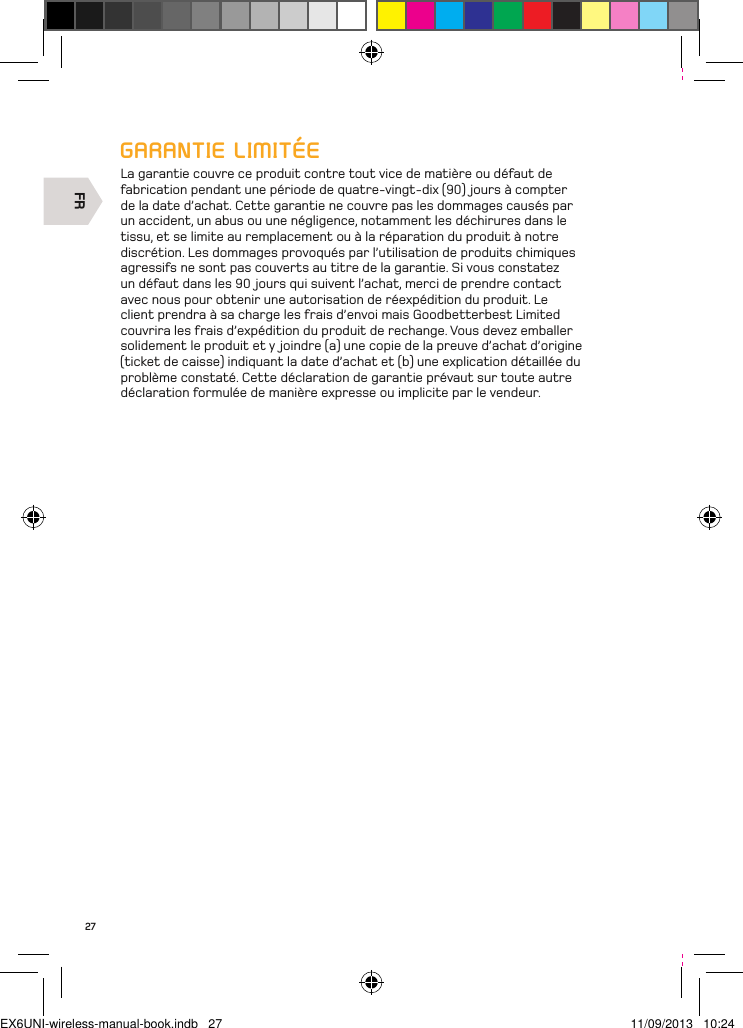
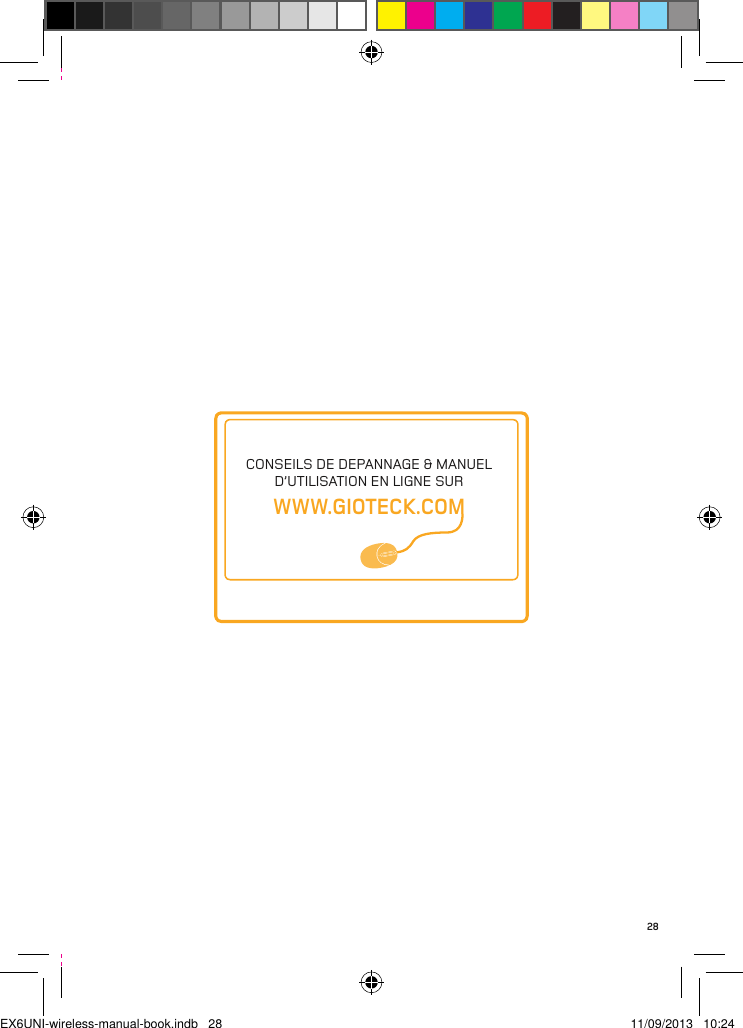
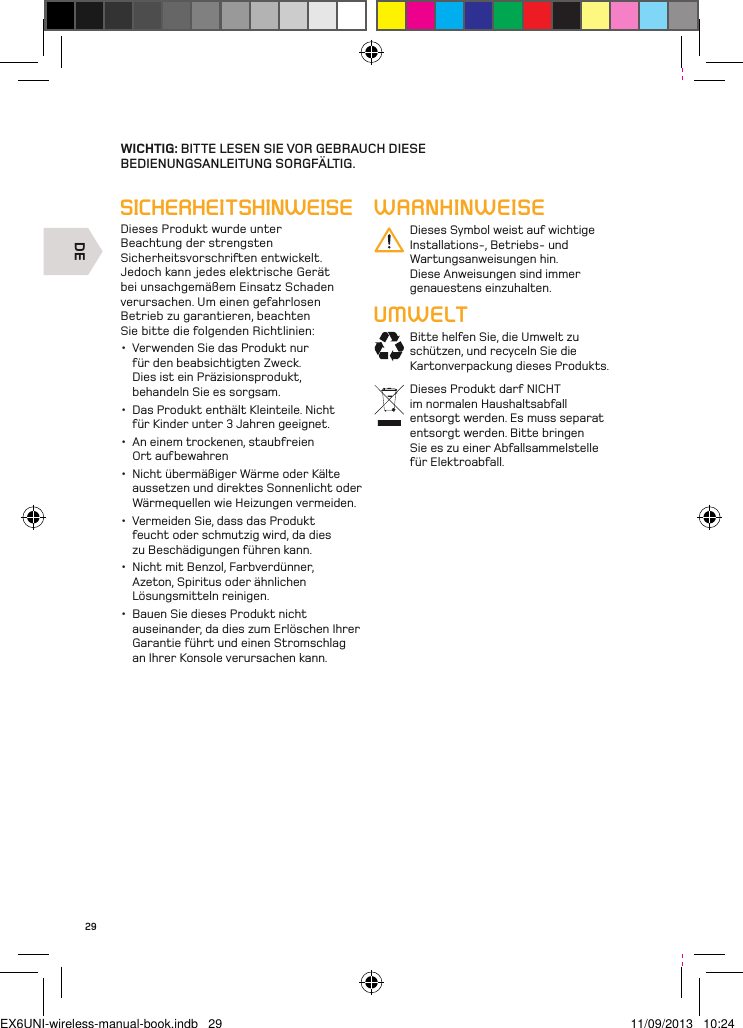
![DE30TEILELISTEi] Headsetii] Drahtlossenderiii] USB-Ladekabeliv] Audio / Xbox Chat-Kabelv] Audio-Cinchkabelvi] Abnehmbarer Mikrofonbügelvii] Bedienungsanleitungiiiiii ivvivviiEX6UNI-wireless-manual-book.indb 30 11/09/2013 10:24](https://usermanual.wiki/goodbetterbest/EXUNI.Users-Manual-Part-1-of-2/User-Guide-2118463-Page-32.png)
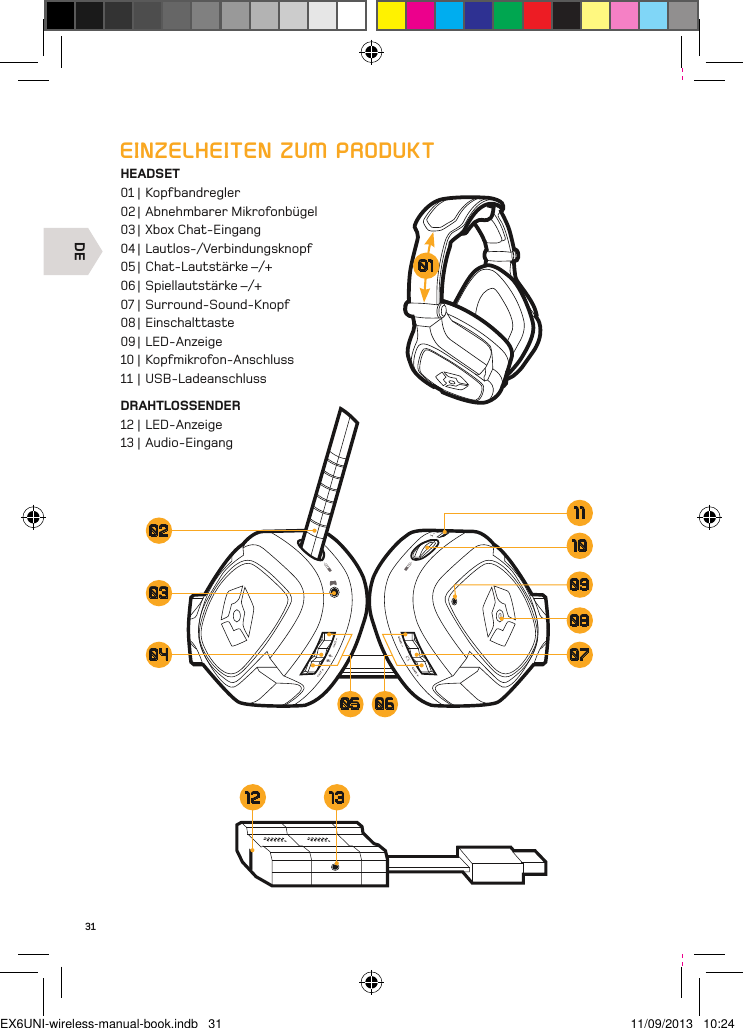
![DE32ERSTE SCHRITTELADENEs wird empfohlen, das Headset vor dem ersten Gebrauch vollständig aufzuladen.1] Stecken Sie das kleine Verbinderende des Ladekabels in den Ladeanschluss des Headsets und das andere Ende in einen Anschluss auf der Vorderseite Ihrer Konsole, Ihres PC oder MAC. 2] Die LED am Headset leuchtet während des Ladevorgangs ROT und geht AUS, wenn der Vorgang vollständig abgeschlossen ist. Das Headset benötigt im völlig entleerten Zustand ca. 4-5 Stunden, bis es wieder vollständig aufgeladen ist. Wenn das Headset während des Ladevorgangs benutzt wird, dauert der Ladezyklus länger.Wenn nur noch 20 Minuten Batteriedauer verbleiben, leuchtet die LED am Headset kontinuierlich blau. Dies hält so lange an, bis das Headset geladen wird oder die Batterie völlig entleert ist.SCHNELLINSTALLATION1] Verbinden Sie den Drahtlossender mit einem USB-Anschluss an Ihrer Konsole, Ihrem PC oder MAC. Die Transmitter-LED beginnt, ROT zu leuchten.2] Schalten Sie nun das Headset durch Betätigung der Einschalttaste EIN, und die LED beginnt, blau zu leuchten. Die Verbindung zwischen dem Transmitter und dem Headset war erfolgreich, wenn die Headset-LED dauerha blau leuchtet und die Transmitter-LED dauerha rot.3] Das Ausschalten des Headsets erfolgt ebenfalls durch Betätigung der Einschalttaste, und die LED geht aus.Auf den folgenden Seiten erhalten Sie detailliertere Installationsanleitungen.VERBINDUNGDie Verbindung des Headsets sollte automatisch erfolgen. Wenn Ihr Headset keine Verbindung herstellen konnte, blinken die LED am Headset und der Drahtlossender. Um Ihr Headset erneut zu verbinden drücken Sie die Lautlostaste am Headset, und halten Sie diese so lange gedrückt, bis die LED am Headset und die LED am Transmitter dauerha leuchten. Das Headset sollte bei der nächsten Benutzung automatisch eine Verbindung herstellen.KABELLOSER BEREICHDas Headset kann in einem Abstand von bis zu 20-30 m verwendet werden.BITTE BEACHTEN SIE: Sie müssen gegebenenfalls Ihren Fernseher/Monitor konfigurieren, damit das Audiosignal an den Kopfhörer übertragen wird (siehe Handbuch des Fernsehgeräts).EX6UNI-wireless-manual-book.indb 32 11/09/2013 10:24](https://usermanual.wiki/goodbetterbest/EXUNI.Users-Manual-Part-1-of-2/User-Guide-2118463-Page-34.png)
![DEAV MULTI AUSGANGAV-CINCHKABEL(MIT DER PS3-KONSOLE GELIEFERT)GELB/VIDEOAN DIE VORDERSEITE DES PS3 ANSCHLIESSENTV/MONITOR AUDIO-AUSGANG030201040533ANSCHLUSSANLEITUNGPS3 EINRICHTEN: MIT A/V-KABELN (OHNE HDMI)1] Schließen Sie das AV-Cinchkabel an der Rückseite Ihrer PS3 an.2] Verbinden Sie die Stecker ROT/WEISS des AV-Cinchkabels mit den entsprechenden ROTEN/WEISSEN Anschlüssen am Audio-Cinchkabel.3] Schließen Sie den gelben VIDEO-Stecker an der Video IN-Buchse an Ihrem TV/Monitor an.4] Schließen Sie den Drahtlossender an einen freien USB-Anschluss an der Vorderseite Ihrer PS3-Konsole an.5] Stecken Sie das Audiokabel in den Drahtlossender.6] Schalten Sie Ihre PS3-Konsole ein.7] Schalten Sie Ihr Headset durch Drücken der Einschalttaste EIN. Die Verbindung mit dem Drahtlossender sollte automatisch erfolgen. Wenn keine Verbindung erfolgt ist, siehe Abschnitt Verbindung unter ‘Erste Schritte’.8] Stellen Sie sicher, dass die Lautlostaste am Mikrofon AUS ist.9] Gehen Sie auf Einstellungen > Zubehöreinstellungen > Einstellungen Audiogerät, und wählen Sie EX-06 Headset für den Ein- und Ausgang aus. Sie können sich selbst in den Ohrmuscheln des Headsets hören, wenn Sie in das Mikrofon sprechen. Stellen Sie die gewünschte Lautstärke ein.10] Gehen Sie auf Einstellungen > Klangeinstellungen > Einstellungen Audioausgang, wählen Sie Audioeingangsstecker/ Scart / AV Multi.EX6UNI-wireless-manual-book.indb 33 11/09/2013 10:24](https://usermanual.wiki/goodbetterbest/EXUNI.Users-Manual-Part-1-of-2/User-Guide-2118463-Page-35.png)
![DETV/MONITOR HDMI-EINGANGHDMI-AUSGANG AV MULTI AUSGANGHDMI-KABEL(NICHT MITGELIEFERT)AV-CINCHKABEL(MIT DER PS3-KONSOLE GELIEFERT)AN DIE VORDERSEITE DES PS3 ANSCHLIESSEN050403020134PS3 EINRICHTEN : MIT HDMI (OPTION A)1] Schließen Sie das HDMI-Kabel an die PS3-Konsole und Ihren Fernseher/Monitor an.2] Schließen Sie das AV-Cinchkabel an der Rückseite Ihrer PS3 an.3] Verbinden Sie die Stecker ROT/WEISS des AV-Cinchkabels mit den entsprechenden ROTEN/WEISSEN Anschlüssen am Audio-Cinchkabel.4] Schließen Sie den Drahtlossender an einen freien USB-Anschluss an der Vorderseite Ihrer PS3-Konsole an.5] Stecken Sie das Audiokabel in den Drahtlossender.6] Schalten Sie Ihre PS3-Konsole ein.7] Schalten Sie Ihr Headset durch Drücken der Einschalttaste EIN. Die Verbindung mit dem Drahtlossender sollte automatisch erfolgen. Wenn keine Verbindung erfolgt ist, siehe Abschnitt Verbindung unter ‘Erste Schritte’.8] Stellen Sie sicher, dass die Lautlostaste am Mikrofon AUS ist.9] Gehen Sie auf Einstellungen > Zubehöreinstellungen > Einstellungen Audiogerät, und wählen Sie EX-06 Headset für den Ein- und Ausgang aus. Sie können sich selbst in den Ohrmuscheln des Headsets hören, wenn Sie in das Mikrofon sprechen. Die gewünschte Lautstärke einstellen.10] Gehen Sie auf Einstellungen > Klangeinstellungen > Einstellungen Audioausgang, wählen Sie Audioeingangsstecker/ Scart / AV Multi.EX6UNI-wireless-manual-book.indb 34 11/09/2013 10:24](https://usermanual.wiki/goodbetterbest/EXUNI.Users-Manual-Part-1-of-2/User-Guide-2118463-Page-36.png)
![DEROTWEISSHDMI-AUSGANGHDMI-KABEL(NICHT MITGELIEFERT)AN DIE VORDERSEITE DES PS3 ANSCHLIESSENTV/MONITOR HDMI-EINGANGTV/MONITOR AUDIO-AUSGANG01030402BITTE BEACHTEN SIE: Ihr Fernseher/Monitor muss mit Audio Ausgangsbuchsen (ROT/WEISS) ausgestattet sein. Die meisten, aber nicht alle Fernseher/Monitore verfügen über Audio IN-(ROT/WEISS) und Video IN-(GELB)-Buchsen, aber nicht alle Fernsehgeräte und noch weniger Monitore sind mit Audio-OUT-Buchsen (ROT/WEISS) ausgestattet.35PS3 EINRICHTEN : MIT HDMI (OPTION B)1] Schließen Sie das HDMI-Kabel an die PS3-Konsole und Ihren Fernseher/Monitor an.2] Schließen Sie die Stecker ROT/WEISS des Audio-Cinchkabels an die entsprechenden ROTEN/WEISSEN Anschlüsse an Ihrem TV/Monitor an.3] Schließen Sie den Drahtlossender an einen freien USB-Anschluss an der Vorderseite Ihrer PS3-Konsole an.4] Stecken Sie das Audiokabel in den Drahtlossender.5] Schalten Sie Ihre PS3-Konsole ein.6] Schalten Sie Ihr Headset durch Drücken der Einschalttaste EIN. Die Verbindung mit dem Drahtlossender sollte automatisch erfolgen. Wenn keine Verbindung erfolgt ist, siehe Abschnitt Verbindung unter ‘Erste Schritte’.7] Stellen Sie sicher, dass die Lautlostaste am Mikrofon AUS ist.8] Gehen Sie auf Einstellungen > Zubehöreinstellungen > Einstellungen Audiogerät, und wählen Sie EX-06 Headset für den Ein- und Ausgang aus. Sie können sich selbst in den Ohrmuscheln des Headsets hören, wenn Sie in das Mikrofon sprechen. Die gewünschte Lautstärke einstellen.9] Gehen Sie auf Einstellungen > Klangeinstellungen > Einstellungen Audioausgang, wählen Sie Audioeingangsstecker/ Scart / AV Multi.EX6UNI-wireless-manual-book.indb 35 11/09/2013 10:24](https://usermanual.wiki/goodbetterbest/EXUNI.Users-Manual-Part-1-of-2/User-Guide-2118463-Page-37.png)
![DEAV MULTI AUSGANG USB-ANSCHLUSSAV-CINCHKABEL(MIT DER XBOX-KONSOLE GELIEFERT)TV/MONITOR AUDIO-AUSGANGGELB/VIDEO03020501 0436XBOX EINRICHTEN : MIT A/V-KABELN (OHNE HDMI)1] Schließen Sie das AV-Cinchkabel an der Rückseite Ihrer Xbox an.2] Verbinden Sie die Stecker ROT/WEISS des AV-Cinchkabels mit den entsprechenden ROTEN/WEISSEN Anschlüssen am Audio-Cinchkabel.3] Den gelben VIDEO-Stecker an der Video IN-Buchse an Ihrem TV/Monitor anschließen.4] Schließen Sie den Drahtlossender an einen freien USB-Anschluss an der Vorderseite Ihrer PS3-Konsole an.5] Stecken Sie das Audiokabel in den Drahtlossender.6] Schalten Sie die Xbox ein, und stellen Sie sicher, dass Ihr Controller drahtlos an Ihrer Konsole angeschlossen ist (den Controller nicht im Ladevorgang lassen, da er sonst Störgeräusche an Ihren Kopfhörer überträgt).7] Schalten Sie Ihr Headset durch Drücken der Einschalttaste EIN. Die Verbindung mit dem Drahtlossender sollte automatisch erfolgen. Wenn keine Verbindung erfolgt ist, siehe Abschnitt Verbindung unter ‘Erste Schritte’.8] Stellen Sie sicher, dass die Lautlostaste am Mikrofon AUS ist.9] Chat einrichten.EX6UNI-wireless-manual-book.indb 36 11/09/2013 10:24](https://usermanual.wiki/goodbetterbest/EXUNI.Users-Manual-Part-1-of-2/User-Guide-2118463-Page-38.png)
![DETV/MONITOR HDMI-EINGANGAV-CINCHKABEL(NICHT MITGELIEFERT)AV MULTI OUT USB PORTHDMI OUTPUTHDMI-KABEL(NICHT MITGELIEFERT)0504030201WICHTIG: Das mit der Xbox 360 mitgelieferte AV-Kabel kann nicht gleichzeitig mit einem HDMI-Kabel verwendet werden, da der AV-Stecker die HDMI-Buchse verdeckt. Für diese Einstellung müssen Sie ein Audioadapterkabel kaufen.37XBOX EINRICHTEN: MIT HDMI (OPTION A)1] Schließen Sie das HDMI-Kabel (nicht im Lieferumfang enthalten) an die Xbox und Ihren Fernseher/Monitor an.2] Schließen Sie das AV-Cinch-Adapterkabel (nicht im Lieferumfang enthalten) an die Xbox an.3] Stecken Sie die Stecker ROT/WEISS des Audio-Cinchkabels in die entsprechenden Eingänge des AV-Cinch-Adapterkabels (nicht im Lieferumfang enthalten).4] Schließen Sie den Drahtlossender an einen freien USB-Anschluss an der Vorderseite Ihrer PS3-Konsole an.5] Stecken Sie das Audiokabel in den Drahtlossender.6] Schalten Sie die Xbox ein, und stellen Sie sicher, dass Ihr Controller drahtlos an Ihrer Konsole angeschlossen ist (den Controller nicht im Ladevorgang lassen, da er sonst Störgeräusche an Ihren Kopfhörer überträgt).7] Schalten Sie Ihr Headset durch Drücken der Einschalttaste EIN. Die Verbindung mit dem Drahtlossender sollte automatisch erfolgen. Wenn keine Verbindung erfolgt ist, siehe Abschnitt Verbindung unter ‘Erste Schritte’.8] Stellen Sie sicher, dass die Lautlostaste am Mikrofon AUS ist.9] Chat einrichten.EX6UNI-wireless-manual-book.indb 37 11/09/2013 10:24](https://usermanual.wiki/goodbetterbest/EXUNI.Users-Manual-Part-1-of-2/User-Guide-2118463-Page-39.png)
![DEROTWEISSUSB-ANSCHLUSSHDMI-AUSGANGHDMI-KABEL(NICHT MITGELIEFERT)TV/MONITOR HDMI-EINGANGTV/MONITOR AUDIO-AUSGANG04010302BITTE BEACHTEN SIE: Ihr Fernseher/Monitor muss mit Audio Ausgangsbuchsen (ROT/WEISS) ausgestattet sein. Die meisten, aber nicht alle Fernseher/Monitore verfügen über Audio IN-(ROT/WEISS) und Video IN-(GELB)-Buchsen, aber nicht alle Fernsehgeräte und noch weniger Monitore sind mit Audio-OUT-Buchsen (ROT/WEISS) ausgestattet.38XBOX EINRICHTEN: MIT HDMI (OPTION B)1] Schließen Sie das HDMI-Kabel (nicht im Lieferumfang enthalten) an Ihre Xbox und Ihren Fernseher/Monitor an.2] Schließen Sie die Stecker ROT/WEISS des Audio-Cinchkabels an die entsprechenden ROTEN/WEISSEN Anschlüsse an Ihrem TV/Monitor an.3] Schließen Sie den Drahtlossender an einen freien USB-Anschluss an der Vorderseite Ihrer PS3-Konsole an.4] Stecken Sie das Audiokabel in den Drahtlossender.5] Schalten Sie die Xbox ein, und stellen Sie sicher, dass Ihr Controller drahtlos an Ihrer Konsole angeschlossen ist (den Controller nicht im Ladevorgang lassen, da er sonst Störgeräusche an Ihren Kopfhörer überträgt).6] Schalten Sie Ihr Headset durch Drücken der Einschalttaste EIN. Die Verbindung mit dem Drahtlossender sollte automatisch erfolgen. Wenn keine Verbindung erfolgt ist, siehe Abschnitt Verbindung unter ‘Erste Schritte’.7] Stellen Sie sicher, dass die Lautlostaste am Mikrofon AUS ist.8] Chat einrichten.EX6UNI-wireless-manual-book.indb 38 11/09/2013 10:24](https://usermanual.wiki/goodbetterbest/EXUNI.Users-Manual-Part-1-of-2/User-Guide-2118463-Page-40.png)
![DE020139XBOX LIVE : CHAT EINRICHTEN1] Schließen Sie das Mini-Klinkenkabel zwischen Ihrem Headset und dem Xbox-Controller an. 2] Gehen Sie auf Einstellungen > Voreinstellungen > Stimme. Sprachausgang: Über Kopfhörer wiedergeben.3] Stellen Sie die gewünschte Lautstärke für Spielton und Stimme ein. (Sie sollten den von Ihrer Konsole erzeugten Sound nun über den Kopfhörer hören.)4] Um das Mikrofon zu prüfen, gehen Sie auf Mitteilungen, nehmen Sie eine Mitteilung auf, und geben Sie diese wieder.MIKROFONANPASSUNGNehmen Sie den Mikrofonbügel ab, und bringen Sie ihn auf der gewünschten Seite an. Setzen Sie dann die Abdeckung auf der freiliegenden Seite wieder ein, damit sich kein Staub oder Schmutz ansammelt.Wichtig ist, dass der Anschluss in der richtigen Reihenfolge erfolgt, damit sich die Konsole mit dem Mikrofon des Kopfhörers verbindet.0201EX6UNI-wireless-manual-book.indb 39 11/09/2013 10:24](https://usermanual.wiki/goodbetterbest/EXUNI.Users-Manual-Part-1-of-2/User-Guide-2118463-Page-41.png)
![DEAN PC/MAC/KONSOLE ANSCHLIESSEN40PC, MAC EINRICHTEN1] Stecken Sie das USB-Kabel in einen freien Anschluss an Ihrem PC oder Mac.2] Ihr PC (Windows 7) wird das Headset automatisch finden und als Audioausgabegerät zuweisen.3] Beim MAC önen Sie die Systemvoreinstellungen önen und gehen auf Ton. (Sie können dem Gioteck EX-06 Headset den Audioausgang zuweisen.)4] Stellen Sie sicher, dass das Mikrofon nicht lautlos geschaltet ist.HANDGERÄT EINRICHTEN1] Stecken Sie das USB-Kabel des Drahtlossenders in einen freien USB-Anschluss an Ihrer Konsole/Computer/oder einem anderen Gerät mit USB-Anschluss.2] Schließen Sie ein Ende des Audiokabels an Ihr Handgerät (Mobiltelefon, iPod, MP3-Player etc.) und das andere an den Drahtlossender an.3] Jetzt können Sie die Musik auf dem Sprung zu hören!EX6UNI-wireless-manual-book.indb 40 11/09/2013 10:24](https://usermanual.wiki/goodbetterbest/EXUNI.Users-Manual-Part-1-of-2/User-Guide-2118463-Page-42.png)

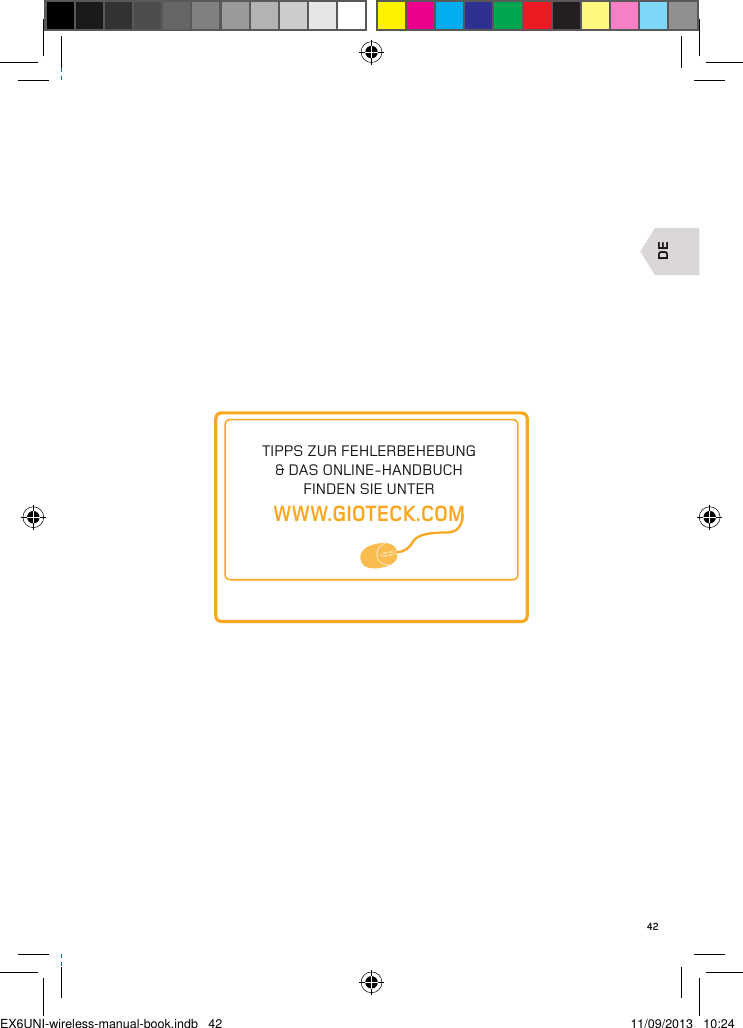
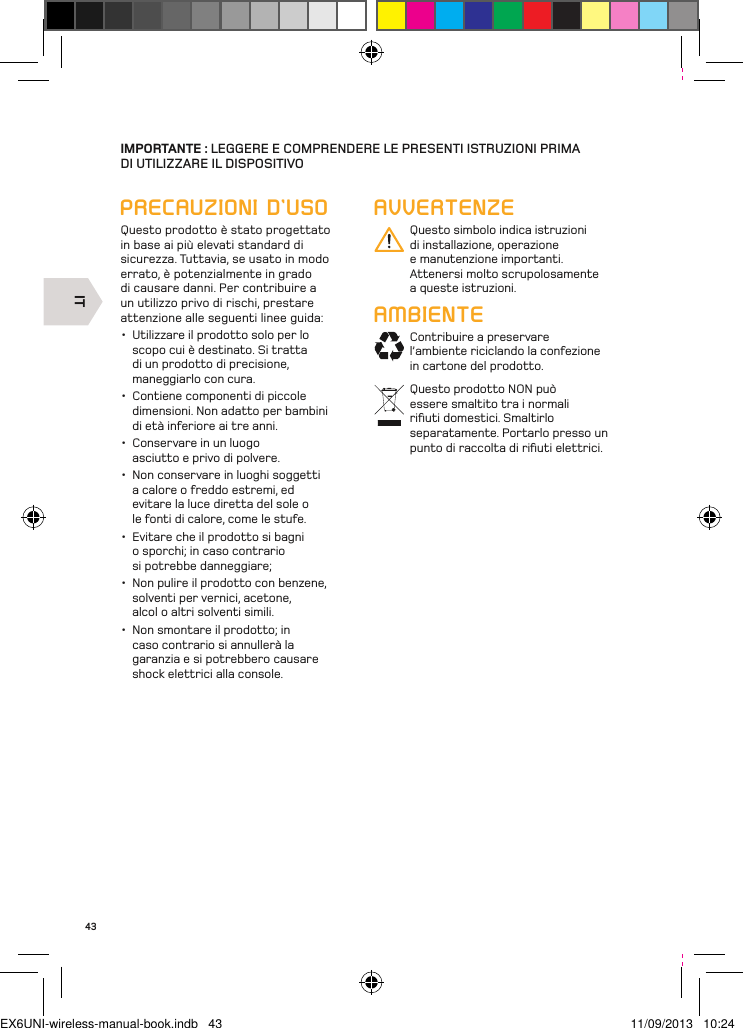
![IT44ELENCO DEI COMPONENTIi] Cueii] Trasmettitore wirelessiii] Cavo di caricamento USBiv] Cavo chat Audio / Xboxv] RCA a cavo audiovi] Asta per il microfono smontabilevii] Manuale d’usoiiiiii ivvivviiEX6UNI-wireless-manual-book.indb 44 11/09/2013 10:24](https://usermanual.wiki/goodbetterbest/EXUNI.Users-Manual-Part-1-of-2/User-Guide-2118463-Page-46.png)
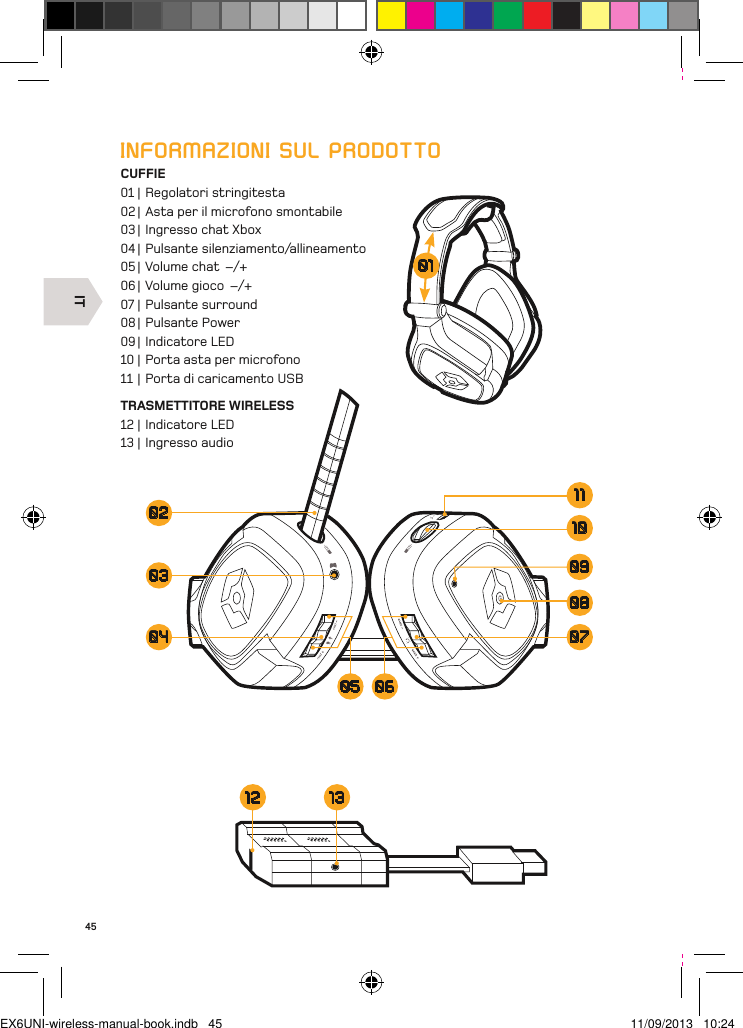
![IT46INTRODUZIONECARICAMENTOSi raccomanda di caricare completamente le cue prima del primo utilizzo.1] Inserire l’estremità più piccola del cavo di caricamento nella porta di caricamento sulle cue e l’altra estremità in una porta sul lato frontale della console, PC o MAC. 2] Il LED sulle cue si illuminerà di ROSSO durante il caricamento e si spegnerà al termine del caricamento. Le cue impiegheranno circa 4-5 ore per ricaricarsi completamente, una volta scaricate. Il ciclo di caricamento durerà di più se le cue sono in uso durante il caricamento.Quando la batteria avrà rimasto solo 20 minuti di carica, la luce blu del LED sulle cue lampeggerà continuamente. Il LED continuerà a lampeggiare finché la batteria non sarà completamente scarica.IMPOSTAZIONE PER AVVIO RAPIDO1] Collegare il trasmettitore wireless alla porta USB sulla console, PC o MAC. Sul trasmettitore lampeggerà la luce rossa del LED.2] Accendere le cue premendo il pulsante Power e la luce blu del LED comincerà a lampeggiare. Il collegamento tra il trasmettitore e le cue è avvenuto correttamente se sulle cue è acceso il LED blu fisso e sul trasmettitore il LED rosso fisso.3] Spegnere le cue premendo il pulsante Power e il LED si spegnerà.Leggere le pagine successive per ottenere istruzioni di regolazione più dettagliate.ALLINEAMENTOLe cue si allineano automaticamente. Tuttavia, se l’allineamento delle cue non avviene correttamente, il LED sulle cue e quello sul trasmettitore wireless lampeggiano ad intermittenza. Per riallineare le cue, premere e tenere premuto il pulsante silenziamento sulle cue finché non si accendono fissi sia il LED sulle cue che il LED sul trasmettitore. Le cue si allineeranno automaticamente all’utilizzo successivo.GAMMA WIRELESSLe cue funzionamento fino ad una distanza di 20-30 metri.NOTA: può essere necessario eettuare delle regolazioni alle impostazioni della TV/Monitor per consentire l’uscita dell’audio dalle cue (fare riferimento al manuale TV).EX6UNI-wireless-manual-book.indb 46 11/09/2013 10:24](https://usermanual.wiki/goodbetterbest/EXUNI.Users-Manual-Part-1-of-2/User-Guide-2118463-Page-48.png)
![ITAV MULTI OUTCAVO AV RCA(IN DOTAZIONE CON CONSOLE PS3)GIALLO/VIDEOCOLLEGARE SUL LATO FRONTALE DELLA PS3TV / MONITOR AUDIO OUT030201040547GUIDA AL COLLEGAMENTOIMPOSTAZIONE PS3 : CON CAVI A/V (SENZA HDMI)1] Collegare il cavo AV RCA sul retro della PS3.2] Collegare i connettori ROSSO/BIANCO dal cavo AV RCA alla presa ROSSA/BIANCA corrispondente sull’RCA al cavo audio.3] Collegare il connettore VIDEO giallo alla presa Video IN della TV/Monitor.4] Collegare il trasmettitore wireless ad una porta USB disponibile sul lato frontale della console PS3.5] Collegare il cavo audio al trasmettitore wireless.6] Accendere la console PS3.7] Accendere le cue premendo il pulsante Power. L’allineamento con il trasmettitore wireless avviene automaticamente. Tuttavia, se ciò non dovesse avvenire, vedere la sezione relativa all’allineamento nel capitolo ‘Introduzione’.8] Assicurarsi che il silenziamento microfono sia spento.9] Andare a Impostazioni > Impostazioni accessori > Impostazioni Dispositivi Audio e selezionare le cue EX-06 sia per ingresso che uscita. Ora vi sentirete parlare al microfono tramite le cue. Impostare il volume desiderato10] Andare a Impostazioni > Impostazioni audio > Impostazioni uscita audio, selezionare Connettore ingresso audio / Scart / AV Multi.EX6UNI-wireless-manual-book.indb 47 11/09/2013 10:24](https://usermanual.wiki/goodbetterbest/EXUNI.Users-Manual-Part-1-of-2/User-Guide-2118463-Page-49.png)
![ITINGRESSO HDMI TV/MONITORUSCITA HDMI AV MULTI OUTCAVO AV RCA(IN DOTAZIONE CON CONSOLE PS3)COLLEGARE SUL LATO FRONTALE DELLA PS3CAVO HDMI(NON IN DOTAZIONE)050403020148IMPOSTAZIONE PS3 : CON HDMI (OPZIONE A)1] Collegare il cavo HDMI tra la console PS3 e la TV/Monitor.2] Collegare il cavo AV RCA sul retro della PS3.3] Collegare i connettori ROSSO/BIANCO dal cavo AV RCA alla presa ROSSA/BIANCA corrispondente sull’RCA al cavo audio.4] Collegare il trasmettitore wireless ad una porta USB disponibile sul lato frontale della console PS3.5] Collegare il cavo audio al trasmettitore wireless.6] Accendere la console PS3.7] Accendere le cue premendo il pulsante Power. L’allineamento con il trasmettitore wireless avviene automaticamente. Tuttavia, se ciò non dovesse avvenire, vedere la sezione relativa all’allineamento nel capitolo ‘Introduzione’.8] Assicurarsi che il silenziamento microfono sia spento.9] Andare a Impostazioni > Impostazioni accessori > Impostazioni Dispositivi Audio e selezionare le cue EX-06 sia in ingresso che uscita. Ora vi sentirete parlare al microfono tramite le cue. Impostare il volume desiderato.10] Andare a Impostazioni > Impostazioni audio > Impostazioni uscita audio, selezionare Connettore ingresso audio / Scart / AV Multi.EX6UNI-wireless-manual-book.indb 48 11/09/2013 10:25](https://usermanual.wiki/goodbetterbest/EXUNI.Users-Manual-Part-1-of-2/User-Guide-2118463-Page-50.png)
![ITROSSOBIANCOTV / MONITOR AUDIO OUTINGRESSO HDMI TV/MONITORUSCITA HDMICAVO HDMI(NON IN DOTAZIONE)COLLEGARE SUL LATO FRONTALE DELLA PS301030402NOTA: La TV/Monitor deve disporre di prese Audio Out (ROSSO/BIANCO). La maggior parte, ma non tutte le TV/Monitor dispongono di prese ROSSA/BIANCA Audio IN e GIALLA Video IN, ma non tutte le TV e un numero ancora più ridotto di monitor hanno prese ROSSA/BIANCA Audio OUT..49IMPOSTAZIONE PS3 : CON HDMI (OPZIONE B)1] Collegare il cavo HDMI tra la console PS3 e la TV/Monitor.2] Collegare i connettori ROSSO/BIANCO sull’RCA al cavo audio delle prese ROSSA/BIANCA Audio della TV/Monitor.3] Collegare il trasmettitore wireless ad una porta USB disponibile sul lato frontale della console PS3.4] Collegare il cavo audio al trasmettitore wireless.5] Accendere la console PS3.6] Accendere le cue premendo il pulsante Power. L’allineamento con il trasmettitore wireless avviene automaticamente. Tuttavia, se ciò non dovesse avvenire, vedere la sezione relativa all’allineamento nel capitolo ‘Introduzione’.7] Assicurarsi che il silenziamento microfono sia spento.8] Andare a Impostazioni > Impostazioni accessori > Impostazioni Dispositivi Audio e selezionare le cue EX-06 sia in ingresso che uscita. Ora vi sentirete parlare al microfono tramite le cue. Impostare il volume desiderato.9] Andare a Impostazioni > Impostazioni audio > Impostazioni uscita audio, selezionare Connettore ingresso audio / Scart / AV Multi.EX6UNI-wireless-manual-book.indb 49 11/09/2013 10:25](https://usermanual.wiki/goodbetterbest/EXUNI.Users-Manual-Part-1-of-2/User-Guide-2118463-Page-51.png)
![ITAV MULTI OUT PORTA USBCAVO AV RCA(IN DOTAZIONE CON CONSOLE XBOX)GIALLO/VIDEOTV / MONITOR AUDIO OUT03020501 0450IMPOSTAZIONE XBOX : CON CAVI A/V (SENZA HDMI)1] Collegare il cavo AV RCA al retro dell’Xbox.2] Collegare i connettori ROSSO/BIANCO dal cavo AV RCA alla presa ROSSA/BIANCA corrispondente sull’RCA al cavo audio.3] Collegare il connettore VIDEO giallo alla presa Video IN della TV/Monitor.4] Collegare il trasmettitore wireless ad una porta USB disponibile sul lato frontale della console Xbox.5] Collegare il cavo audio al trasmettitore wireless.6] Accendere la console Xbox e verificare che il controller sia connesso in wireless ad essa (non lasciare il controller in carica o trasferirà il rumore elettrico alle cue).7] Accendere le cue premendo il pulsante Power. L’allineamento con il trasmettitore wireless avviene automaticamente. Tuttavia, se ciò non dovesse avvenire, vedere la sezione relativa all’allineamento nel capitolo ‘Introduzione’.8] Assicurarsi che il silenziamento microfono sia spento.9] Andare alla configurazione della chat.EX6UNI-wireless-manual-book.indb 50 11/09/2013 10:25](https://usermanual.wiki/goodbetterbest/EXUNI.Users-Manual-Part-1-of-2/User-Guide-2118463-Page-52.png)